win10系统怎么找摄像头 win10系统摄像头无法使用怎么办
更新时间:2024-09-30 16:42:44作者:jiang
在如今的数字化社会中,摄像头已经成为我们日常生活中不可或缺的设备之一,有时候我们在使用win10系统时可能会遇到摄像头无法启用的情况,这给我们的工作和生活带来了诸多困扰。面对win10系统摄像头无法使用的问题,我们应该如何解决呢?接下来将为大家详细介绍一些解决方法。
win10系统怎么找摄像头
1、首先查看一下相机权限有没有开启。“win+i”快捷键打开设置窗口,这时候我们就可以看到隐私下方的相机了。
2、左侧栏找到相机,右侧我们就可以看到此设备的相机的访问权限已关闭。点击更改。
3、选择开启即可,下面就可以打开摄像头啦。
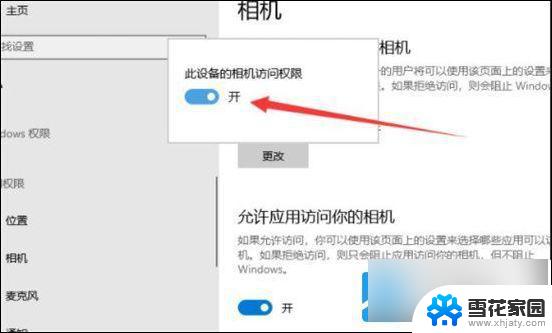
4、在小娜搜索框中输入相机,点击一下即可打开电脑摄像头。也可以右击,选择固定到开始屏幕或者任务栏哦。
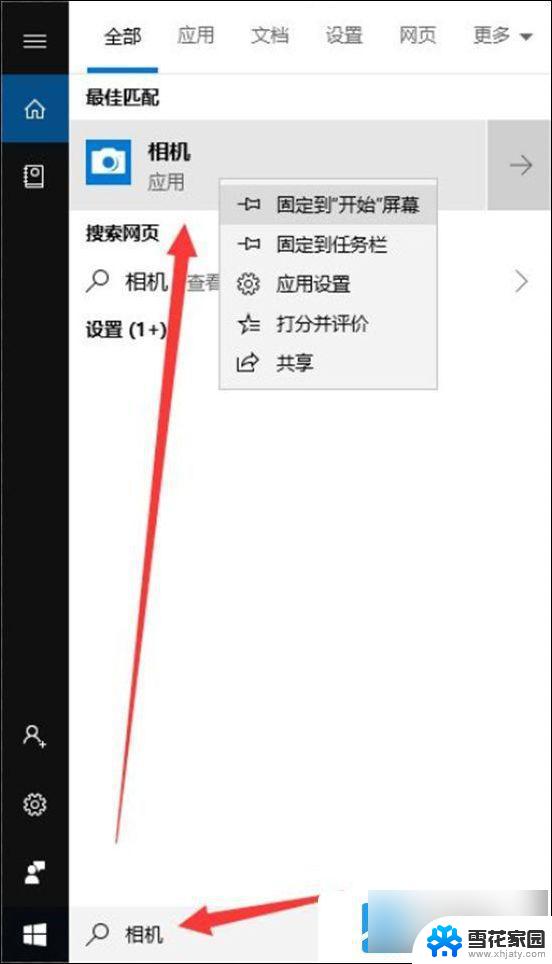
以上就是win10系统怎么找摄像头的全部内容,有遇到这种情况的用户可以按照小编的方法来进行解决,希望能够帮助到大家。
win10系统怎么找摄像头 win10系统摄像头无法使用怎么办相关教程
-
 windows怎么拍照 WIN10系统的电脑摄像头录像功能怎么使用
windows怎么拍照 WIN10系统的电脑摄像头录像功能怎么使用2023-12-26
-
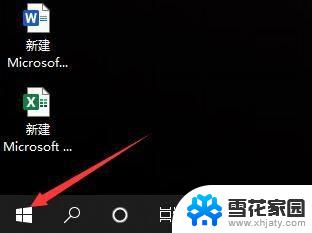 win10 测试摄像头 win10系统如何测试摄像头是否可用
win10 测试摄像头 win10系统如何测试摄像头是否可用2023-09-23
-
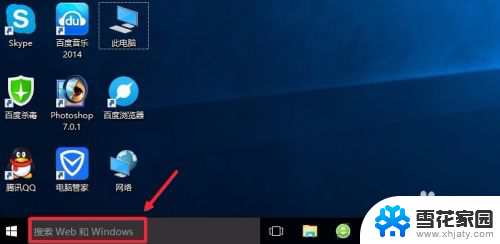 怎么找摄像头 Win10摄像头显示黑屏怎么办
怎么找摄像头 Win10摄像头显示黑屏怎么办2023-12-20
-
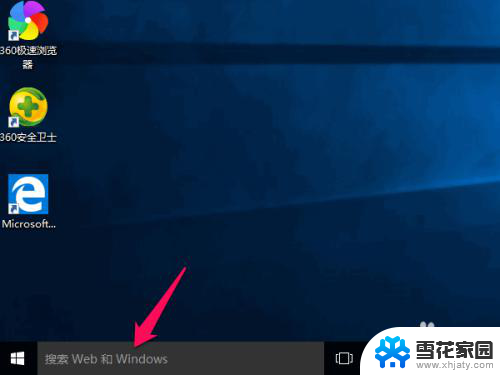 电脑摄像头的图标 如何在Win10中添加摄像头图标
电脑摄像头的图标 如何在Win10中添加摄像头图标2024-01-06
- win10政府版打开摄像头 Win10神州网信政府版如何打开摄像头
- 笔记本电脑有相机功能吗 WIN10系统如何开启电脑摄像头并录像
- 怎样检测笔记本电脑的摄像头和麦克风 Windows10麦克风和摄像头的打开与关闭方法
- win10镜像恢复 如何使用系统映像文件还原Windows10系统
- win10系统映像怎么恢复 如何通过系统映像文件还原Windows10系统
- win10系统没网 win10系统电脑无法连接网络怎么办
- win10系统有超级终端么 win10超级终端使用方法图文教程
- win10关闭后台自启动 win10开机自启动程序关闭步骤
- win10的图片打不开了 win10系统图片无法显示怎么办
- win10自带录屏软件下载 Win10自带的录屏快捷键无法录屏怎么解决
- 电脑win10更新了一直蓝屏 win10更新后蓝屏错误代码解决方法
- win10怎样进行系统更新 Windows10怎么升级到最新版本
win10系统教程推荐
- 1 电脑win10更新了一直蓝屏 win10更新后蓝屏错误代码解决方法
- 2 win10 电脑响应慢 笔记本变慢怎么调整
- 3 win10如何打开windows update 怎样让win10系统自动更新
- 4 win10 数字激活 备份 win10系统备份方法
- 5 win10台式电脑没有声音怎么设置 电脑无法播放声音
- 6 win10启动后看不到图标 笔记本图标找不到了怎么办
- 7 电脑怎么扫描纸质文件win10 win10怎么扫描病毒
- 8 win10系统"快速启动"的启用和关闭 win10快速启动设置关闭详细教程
- 9 win10桌面字体看着模糊 win10字体模糊处理技巧
- 10 win 10许可证即将过期如何激活 Win10系统电脑许可证过期如何激活